Како избрисати историју прегледања у Цхроме-у за иПад
Шта треба знати
- Изаберите три тачке у горњем десном углу > Подешавања > Приватност. На Приватност екран, изаберите Обриши податке прегледања.
- Затим изаберите временски опсег за брисање података > Обриши податке прегледања > изаберите категорије за брисање > Обриши податке прегледања.
Овај чланак објашњава како да обришете историју прегледања, колачиће, кеширане слике и датотеке, сачуване лозинке и податке за аутоматско попуњавање у Цхроме-у за иПад са иОС и иПадОС 12 и новијим верзијама. Чување ових података омогућава практично искуство прегледања, посебно када је у питању сачуване лозинке; међутим, то може представљати ризик за приватност и безбедност.
Цхроме подешавања приватности
Ако не желите да сачувате један или више од пет типова података на свом иПад, апликација Цхроме за иОС нуди начин да трајно избришете податке са неколико додира.
Како избрисати податке прегледања са иПад-а
Пратите ове кораке да бисте уклонили податке прегледања у Цхроме-у са иПад-а.
Отвори Хром апликацију на вашем иПад-у.
-
Изаберите Цхроме мени дугме (три хоризонтално поравнате тачке), које се налази у горњем десном углу прозора прегледача.
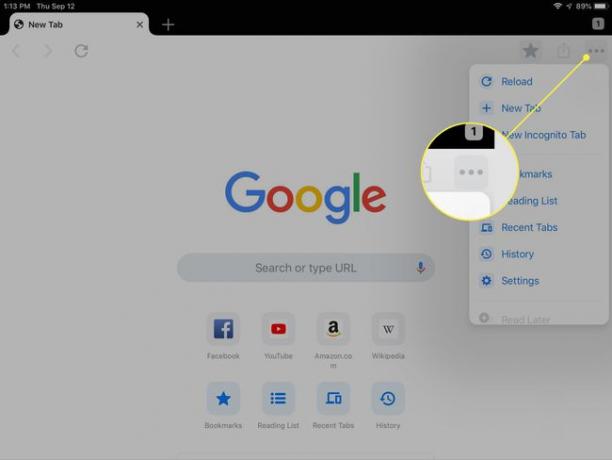
-
Изаберите Подешавања у падајућем менију.
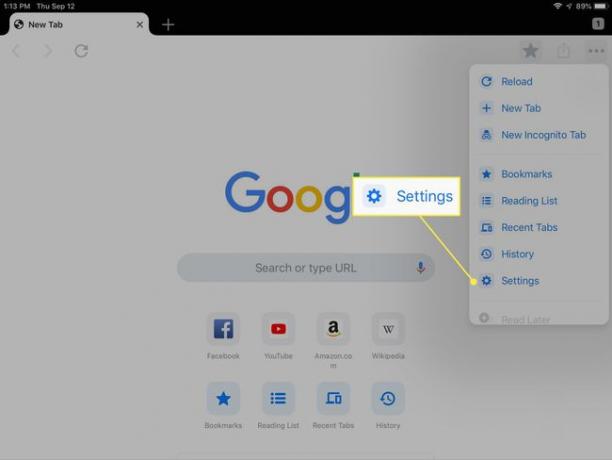
-
Изаберите Приватност.
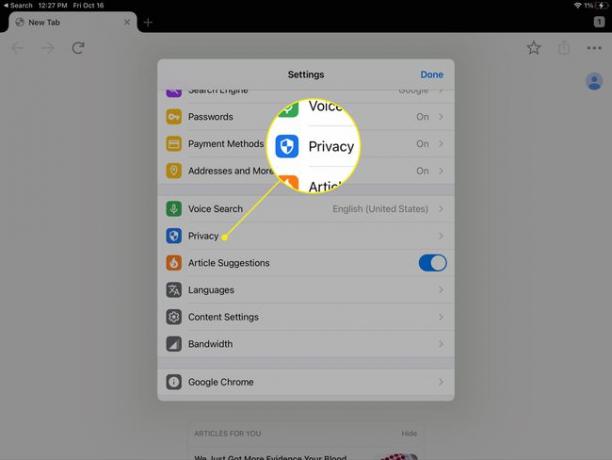
-
На екрану Приватност изаберите Обриши податке прегледања.
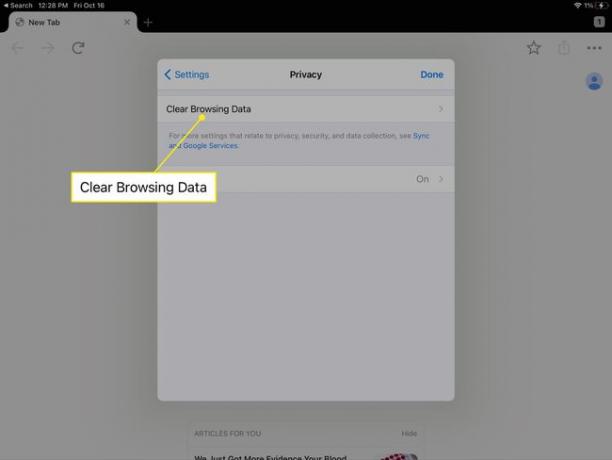
-
На врху екрана Обриши податке прегледања изаберите а Временски опсег за податке које желите да избришете. Опције су:
- Последњи сат
- Последња 24 сата
- Последњих 7 дана
- Последње 4 недеље
- Све време
Бришу се само ставке које је иПад набавио или посетио током наведеног временског периода. Све време је најбољи избор ако желите да обришете све податке приватног прегледања са иПад-а.
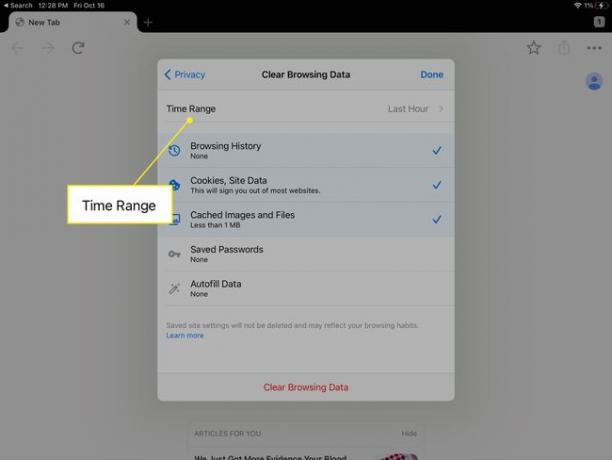
-
На екрану Обриши податке прегледања, изаберите сваку од категорија података које желите да обришете тако што ћете ставити квачицу поред ње. Након што изаберете, изаберите Обриши податке прегледања на дну екрана и потврдите брисање. Подаци се бришу са уређаја које сте синхронизовали са Цхроме-ом.
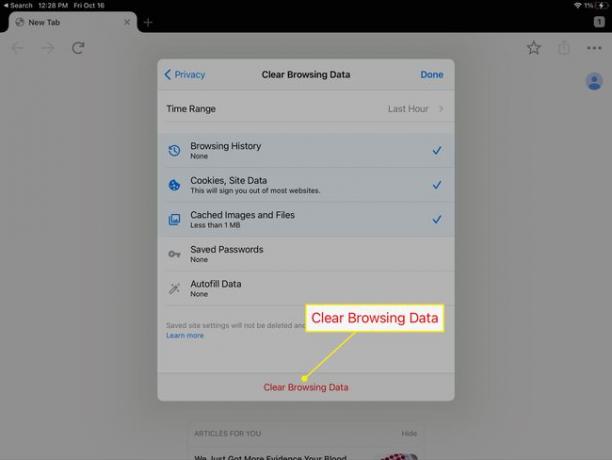
Врсте података прегледања које можете да обришете
Пет типова података приватног прегледања које можете да изаберете да обришете су:
- Историја прегледања: Ваша историја прегледања је запис веб локација које сте посетили у Цхроме-у. Доступан је из интерфејса Цхроме историје или преко функције аутоматског довршавања у комбинацији адресе и траке за претрагу претраживача.
- Колачићи, подаци о сајту: Колачић је текстуална датотека постављен на ваш иПад када посетите неке сајтове. Сваки колачић говори веб серверу када се вратите на веб страницу. Колачићи памте подешавања која имате на веб локацији и важне информације као што су акредитиви за пријаву.
- Кеширане слике и датотеке: Цхроме за иПад користи свој цацхе за чување слика, садржаја и УРЛ-ова недавно посећених веб страница. Прегледач може брже да прикаже странице приликом наредних посета сајту користећи кеш меморију.
- Сачуване лозинке: Када унесете лозинку на веб страницу, на пример када се пријављујете на налог е-поште, Цхроме за иОС вас пита да ли желите да прегледач запамти лозинку. Ако изаберете да, биће ускладиштено на иПад-у и затим попуњено следећи пут када посетите ту веб страницу.
- Аутофилл Дата: Поред лозинки, Цхроме чува друге податке који се често уносе, као што је кућна адреса, на вашем иПад-у.
